আমরা যারা ব্রডব্যান্ড ইন্টারনেট ব্যবহার করি তাদের মাঝে শতকরা ৯০ ভাগ ইউজার রাউটার ব্যবহার করি। প্রথম প্রথম যখন কেউ ব্রডব্যান্ড লাইন নেয় তখনই রাউটারের গুরুর্ত্ব বুঝা যায়। রাউটারের মাধ্যমেই ব্রডব্যান্ড লাইন থেকে আপনি Wi-Fi ফিচারটি পাবেন। তো রাউটার ব্যবহার করার বেশ কিছুদিন পরেই রাউটারের বিভিন্ন সমস্যা আপনার সামনে আসতে থাকবে। আজ সে রকমই একটি সমস্যার সমাধান নিয়ে আলোচনা করবো। আসলে এটা কোনো সমস্যা নয় বরং এটাকে আপনি Tweak বলতে পারেন।
আপনি যখন রাউটার কিনবেন তখন দেখবেন যে রাউটারটি 2.4GHz কিংবা 5GHz এর ফ্রিকোয়েন্সি ব্রান্ডের হয়ে থাকে। এই ফ্রিকোয়েন্সি ব্রান্ডটি আরো বেশ কয়টি ক্ষুদ্র ক্ষুদ্র ব্যান্ডে বিভক্ত হয়ে আমাদেরকে Wi-Fi ইন্টারনেট দিয়ে থাকে; এই ব্যান্ডগুলোকে Channels বলা হয়।
আপনি যদি আমেরিকায় বসবাস করেন তাহলে সেখানকার রুলস আপনার জন্য প্রযোজ্য হবে। মানে US শহরগুলোতে 2.4GHz Range টি ১১টি চ্যানেলে বিভক্ত হয়ে থাকে; আর সেখানকার ওয়াইফাই রাউটারগুলো এই ১১টি চ্যানেলগুলো ব্যবহার করে থাকে। আর বাংলাদেশেও আপনি একই সিস্টেমের ওয়াইফাই চ্যানেল পাবেন যেগুলোর মধ্য দিয়েই WiFi সিগন্যালগুলো প্রবাহিত হয়ে থাকে।
কেন WiFi চ্যানেল নিয়ে মাথা ঘামাবেন?
ধরুণ আপনি গ্রাম অঞ্চলে থাকেন। আপনার পাড়া প্রতিবেশিদের কেউই WiFi রাউটার ব্যবহার করে না। তাহলে আপনার এই WiFi চ্যানেল নিয়ে মাথা ঘামানোর কোনো প্রয়োজন নেই। কিন্তু আপনার বাসার আশেপাশে যদি কোনো WiFi সিগন্যাল থাকে তাহলে এই চ্যানেলগুলো নিয়ে আপনার একটু নজর দেওয়া প্রয়োজন।
ধরুন আপনার প্রতিবেশি ২ জন তাদের ২টি 2.4GHz রাউটারে 1,2,3,4….11 এই চ্যানেলগুলোর যেকোনোটা ব্যবহার করছে। এখন তাদের চ্যানেলের সাথে যদি আপনার রাউটারের চ্যানেল একই হয়ে যায় তাহলে আপনার ওয়াইফাই সিগন্যালে সমস্যা করবে। এজন্য অনেকেই অভিযোগ করেন যে সন্ধ্যা হলেই তাদের ওয়াইফাই সিগন্যাল একটু লো হয়ে পড়ে। যেমন আমার নিজের কথাই বলি। সকাল থেকে বিকাল পর্যন্ত আমার রাউটার দিয়ে আমার সবগুলো রূমে ভালো WiFi সিগন্যাল পায়। কিন্তু সন্ধ্যা হলেই আমার ব্যক্তিগত রূমে (যেটা ওয়াইফাই রাউটারের থেকে সবথেকে দূরে অবস্থিত) WiFi সিগন্যাল ৩০% থেকে ২০% এ নেমে পড়ে, আর রাত ৯টার পরে সে রুমে মাঝে মাঝে Disconnect ও হয়ে পড়ে! এর কারণ হচ্ছে সন্ধ্যার পর এলাকার সবাই একটু বেশি WiFi ব্যবহার করা শুরু করে দেয় আর তাদের Wi-Fi চ্যানেলগুলোর সাথে আমার Wi-Fi চ্যানেলে মিলে যায়।
5GHz বনাম 2.4GHz রাউটার
বর্তমানে অধিকাংশ রাউটারই 2.GHz রাউটার ব্যবহার করে আর এগুলো দামেও সস্তা। তবে 5GHz ব্যান্ড রাউটারগুলোতে চ্যানেলের সংখ্যা অনেক বেশি থাকে তাই আপনারা যারা 5GHz বা ডুয়েল ব্যান্ড (2GHz ও 5GHz দুটোই) রাউটার ব্যবহার করেন তাদের জন্য এই চ্যানেল নিয়ে অতো চিন্তা করতে হয় না। তবে মনে রাখতে হবে যে, আপনার রাউটারে 5GHz ব্যান্ড ব্যবহার করলেই চলবে না, বরং আপনি যে ডিভাইসে Wi-Fi ব্যবহার করবেন যেমন আপনার স্মার্টফোনটিও 5GHz WiFi এর সমর্থিত চিপ থাকতে হবে।
5GHz আর 2.4Ghz রাউটার ব্যান্ডের মধ্যে কিছু পাথক্য রয়েছে, সেগুলো হলো:
5GHz ব্যান্ড ছোটখাট পরিসরে বেশি স্পিড দিয়ে থাকে, আর 2GHz এর পরিসর বেশি হয় কিন্তু এর ডাটা টান্সফার স্পিড কম হয়ে থাকে। মানে হলো রাউটারের কাছাকাছি থাকলে আপনি 2GHz এর থেকে 5GHz ব্যান্ডে বেশি ডাউনলোড-আপলোড স্পিড পাবেন। কিন্তু দুরবর্তী স্থানে গেলে 5GHz এর থেকে 2GHz এ আপনি বেশি সুবিধা পাবেন।
উল্লেখ্য যে 5GHz ব্যান্ডটি সলিড অবজেক্ট যেমন দেয়াল এবং ফ্লোরকে ভেদ করতে পারে না তাই রাউটার থেকে অন্য রূমে আপনি তেমন একটু সুবিধা করে উঠতে পারবেন না। তবে 5GHz এর ব্যান্ডউইথ 2GHz এর থেকে অনেক বেশি হয়ে থাকে তাই স্পিডও আপনি 5GHz এ বেশি পাবেন।
যেভাবে সঠিক চ্যানেল সেট করবেন
এখন আপনার যদি মনে হয় 2.4GHz ব্যান্ড ব্যবহার করছেন কিন্তু রাউটার থেকে একটু দূরের রুমগুলোতে গেলেই সিগন্যালের অবস্থা ১২টা বেজে যায় (বিশেষ করে পিক আওয়ারে) তাহলে আপনার উচিত WiFi এর সেটিংস থেকে সঠিক চ্যানেলটি সেট করে দেওয়া। কিন্তু এর আগে জানতে হবে যে আপনি বর্তমানে কোন চ্যানেল ব্যবহার করছেন এবং আপনার আশেপাশের Wi-Fi গুলো কোন চ্যানেল ব্যবহার করছে। এর জন্য আপনাকে আলাদা অ্যাপ এর সাহায্য নিতে হবে।
উইন্ডোজের জন্য
উইন্ডোজ অপারেটিং সিস্টেম ইউজাররা WifiInfoView সফটওয়্যারটি ব্যবহার করতে পারেন। ডাউনলোড করতে এখানে ক্লিক করুন। এটায় সহজ সরল ইন্টারফেস ব্যবহার করা হয়েছে তাই এটা ব্যবহার করতে কারো তেমন কস্ট হবে না। আর এটা একটি পোর্টেবল বিধায় একে ইন্সটলের ঝামেলাও নেই! ডাউনলোড করে ওপেন করুন।
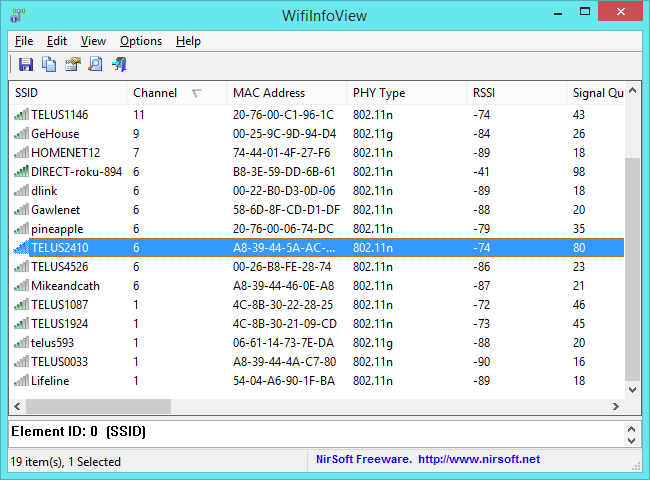
ওপেন করার পর দেখবেন যে আপনার নিজের WiFi সহ আপনার আশেপাশের সকল নেটওর্য়াক এতে চলে এসেছে। এখানে চ্যানেল ট্যাবে Wi-Fi গুলো দেখুন 1 আর 6 চ্যানেলে বেশি রয়েছে। আর আমারটাও ৬ নং চ্যানেলে রয়েছে তাই এটাকে পরিবর্তিত করা প্রয়োজন।
ম্যাকের জন্য
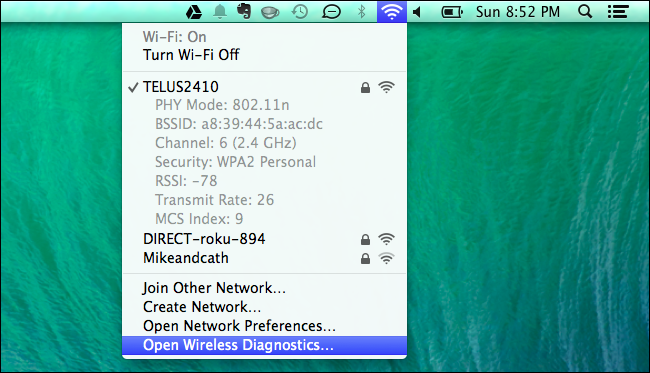
মজার ব্যাপার হচ্ছে ম্যাকে এই ফিচারটি আগে থেকেই Interated করা রয়েছে। এটায় একসেস পাবার জন্য উপরের স্ক্রিণের মেন্যুবারে Option Key চেপে ওয়াইফাই আইকনে ক্লিক করুন। তারপর Open Wireless Diagnostics অপশনে ক্লিক করুন।
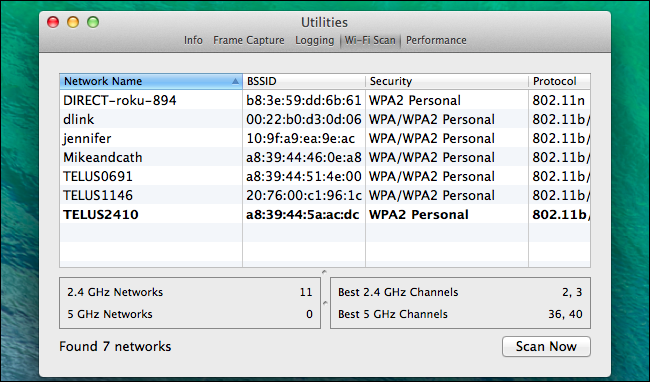
Utilities উইন্ডোজ আসলে সরাসরি Wi-Fi Scan ট্যাবে চলে আসুন এবং নিচের Scan Now বাটনে ক্লিক করুন। আপনার আশেপাশের সকল WiFi চলে আসবে। আর এখানে সুবিধা হচ্ছে Best 2.4GHz Channels আর Best 5GHz ঘরে আপনি আপনার রাউটারের জন্য সেরা চ্যানেলটির সাজেশনও পেয়ে যাবেন।
লিনাক্স এর জন্য
আপনি লিনাক্সে WiFi Radar অ্যাপটি ইন্সটল করে এই কাজটি করতে পারেন। তবে আরো সহজ হয় যদি সরাসরি টার্মিনাল ব্যবহার করতে পারেন। আর অ্যাপ ইন্সটল করে চালানোর থেকে টার্মিনাল ব্যবহার করলে বেশি দ্রুত এই চ্যানেল ইনফো জানতে পারবেন।
টার্মিনাল ওপেন করে নিচের কমান্ডটি রান করুন:
sudo iwlist wlan0 scan | grep \(Channel
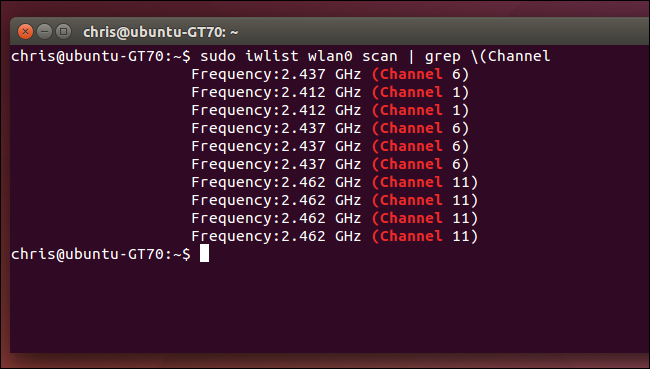
এখানে আপনার আশেপাশের WiFi গুলোর ব্যান্ড আর তাদের চ্যানেলগুলো দেখতে পাবেন। যেমন এটায় দেখছেন যে ১,৬ ও ১১ নাম্বার চ্যানেল ব্যবহার করা হচ্ছে, তাহলে আপনাকে অন্যটা সিলেক্ট করতে হবে।
অ্যান্ড্রয়েড এর জন্য
আপনি যদি এই চ্যানেল খোঁজার কাজটি পিসিতে না করে ফোনে করতে চান তাহলে WiFi Analyzer অ্যাপটি ব্যবহার করতে পারেন।
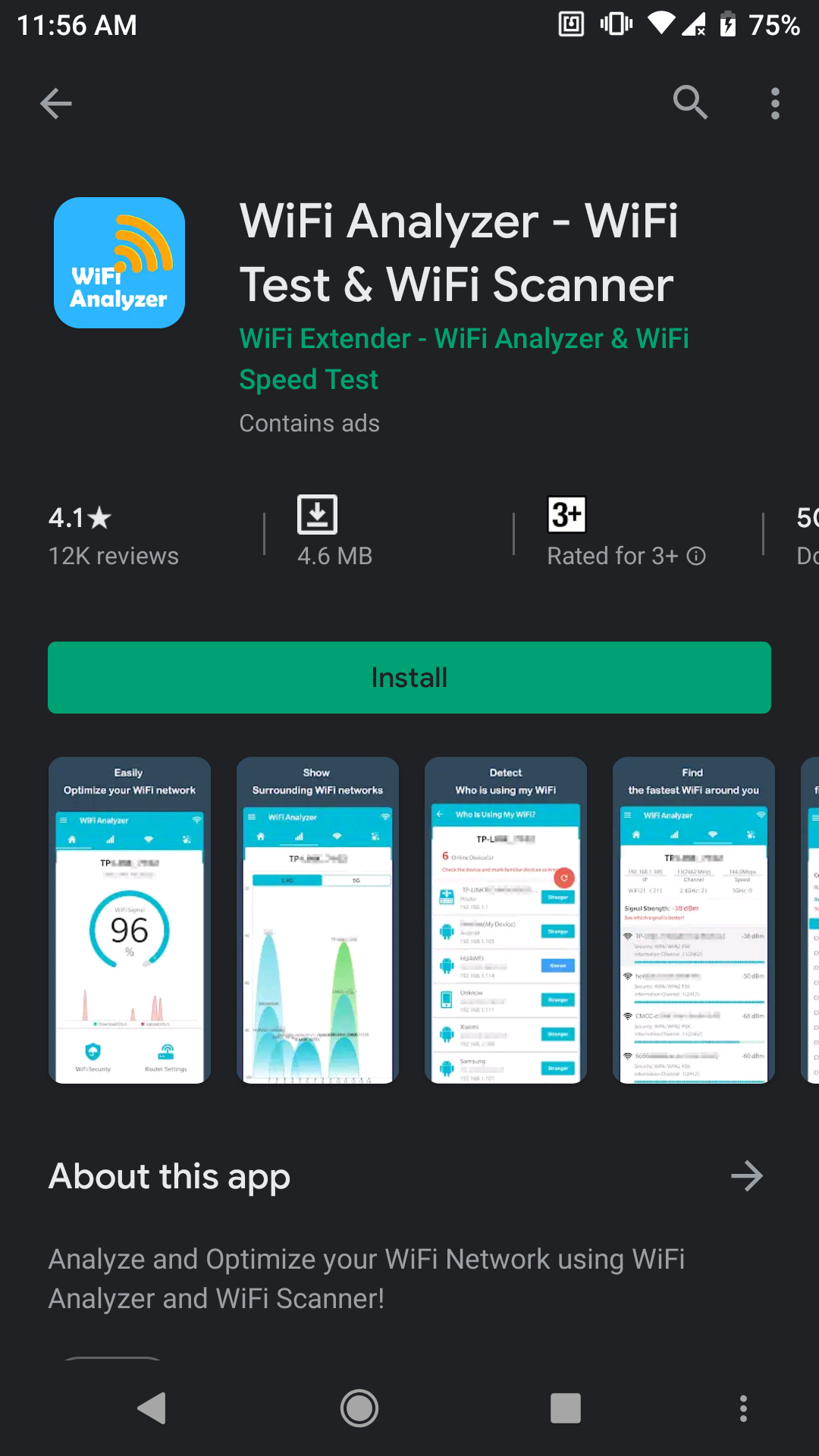
তবে উল্লেখ্য যে এটায় প্রচুর Ad রয়েছে। অ্যাপটি ইন্সটল করে চালু করুন। প্রথমে ভাষা সিলেক্ট করুতে হবে তারপর অ্যাপটিকে আপনার ডিভাইসের লোকেশন ইউজ করার পারমিশন দিতে হবে। হোম স্ক্রিণ থেকে ডান দিকে সোয়াইপ করে WiFi আইকনে চলে আসুন।
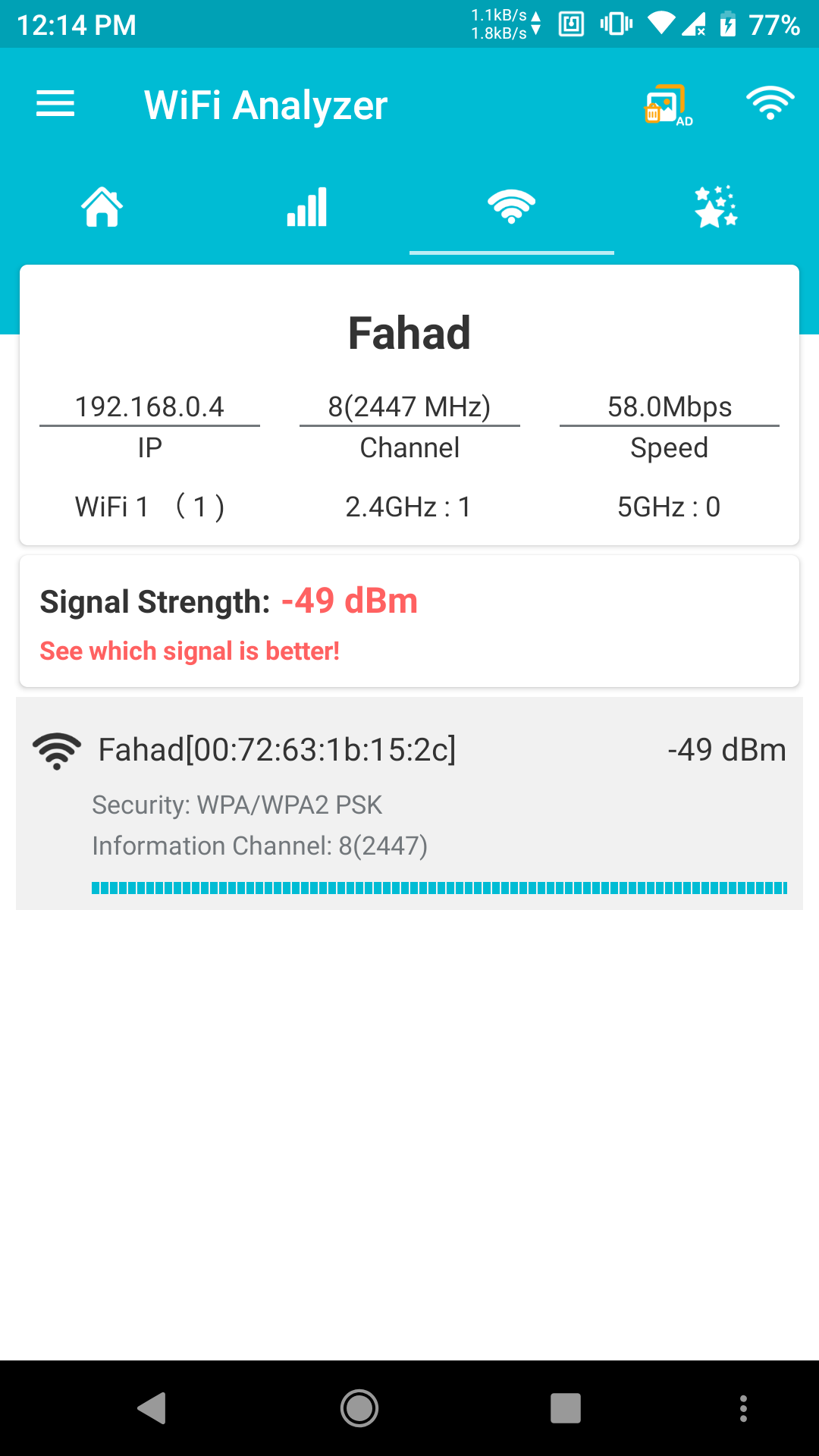
এখানে এসে আপনার আশেপাশের সকল ওয়াইফাইকে দেখতে পারবেন (বর্তমানে আমার আশেপাশে কেউ নেই তাই দেখাতে পারছি না!) যেকোনো ওয়াইফাই ডিটেইলসে ট্যাপ করলে সেটার চ্যানেল তথ্য আপনি পেয়ে যাবেন।
চ্যানেল পরিবর্তন
চ্যানেল পরিবর্তন করা খুবই সহজ। প্রথমে আপনার রাউটারের সেটআপ পেজে চলে যান। যেমন আমার Netis রাউটারের সেটআপ পেজ হচ্ছে http://192.168.0.1/ । এবার এখান থেকে Wi-Fi অপশনে গিয়ে Channel য়ে গেলেই আপনি চ্যানেল লিস্ট পেয়ে যাবেন।
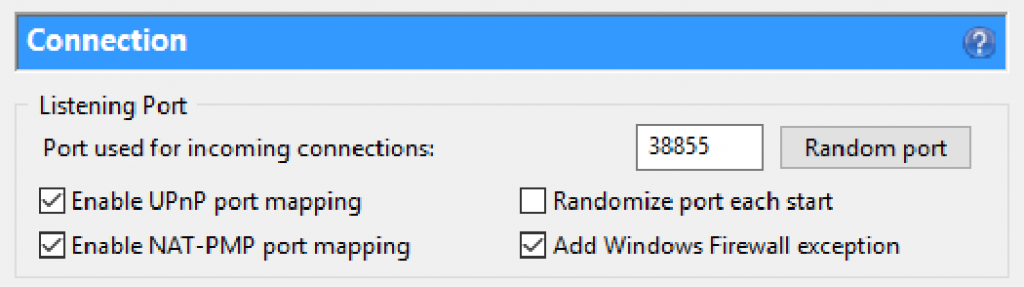
এখানে যে চ্যানেলটি আপনার প্রতিবেশিরা ব্যবহার করছে না বা কম ব্যবহার করছে সেটা সিলেক্ট করে দিন ব্যাস!
For Android use “WiFi Analyzer (open-source)” instead. It’s completely free, open-source and no ads. In fact several other WiFi analyzer apps took that open-source and made their own app with tons of ads (don’t know if the one you list in the article has done that).